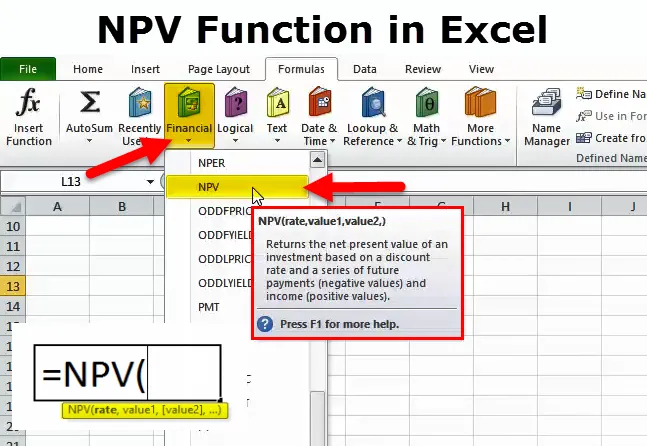
Функція NPV (Зміст)
- Функція NPV в Excel
- Формула NPV в Excel
- Як використовувати NPV в Excel?
Функція NPV в Excel
Функція Microsoft Excel NPV обчислює чисту теперішню вартість інвестиції.
Функція NPV - це вбудована функція, яка класифікується як фінансова функція. NPV (чиста теперішня вартість) дає фактичну вартість або теперішню вартість майбутнього потоку коштів. Нинішня вартість майбутнього грошового потоку показує поточну вартість цього. Для обчислення поточної вартості необхідно скористатися обліковою ставкою. NPV включає не тільки позитивні грошові потоки чи притоки, але й усі витрати, включаючи початкові інвестиції.
Якщо показник NPV позитивний, то це показує, що фактична вартість усіх доходів перевищує фактичну вартість усіх витрат, а інвестиція є доцільною, оскільки додає набагато більше вартості, ніж найкращі альтернативи.
Грошові потоки дисконтуються з використанням ставки дисконтування, що відповідає найкращій альтернативній інвестиції.
Формула NPV в Excel
Формула функції NPV така:
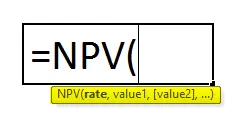
Ставка (необхідна) - це дисконтна ставка, підходяща для інвестицій, яка використовується для дисконтування прогнозованих чистих грошових потоків до часу 0.
Значення (обов'язкові) - Посилається на потік грошових потоків, який генерує проект. Потік грошових потоків повинен бути сумісним і рівновіддаленим, тобто час повинен бути рівним між двома грошовими потоками.
Математика за формулою NPV
Нижче наведена математична формула для розрахунку індивідуального грошового потоку за теперішньою вартістю.
NPV = F / ((1 + i) n)
Де,
PV - теперішнє значення
F - майбутня оплата (грошовий потік)
i - дисконтна ставка (або процентна ставка)
n - кількість періодів у майбутньому грошового потоку
Використання формули NPV в Excel
Більшість фінансових аналітиків не обчислюють чисту теперішню вартість за допомогою калькулятора, натомість вони використовують функцію NPV.
= NPV (ставка дисконтування, %, серія грошових потоків)
Крок 1 - Введіть ставку дисконту в комірку.
Крок 2 - Введіть грошові потоки послідовно (У послідовних клітинках).
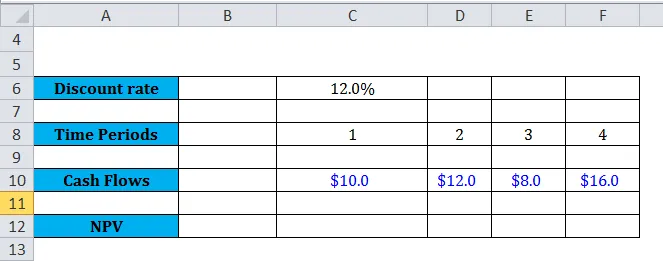
Крок 3 - Введіть "= NPV (" виберіть ставку дисконтування ", " виберіть осередки грошових потоків ")".
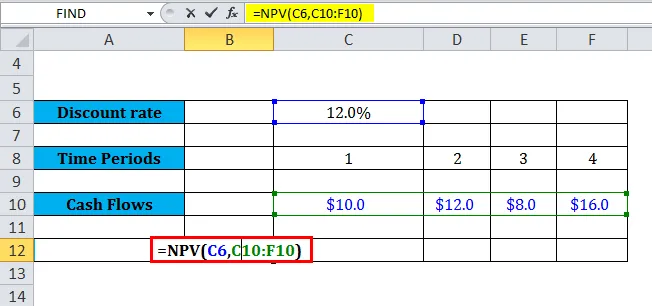
Функція NPV повертає результат у розмірі 34, 4 дол.
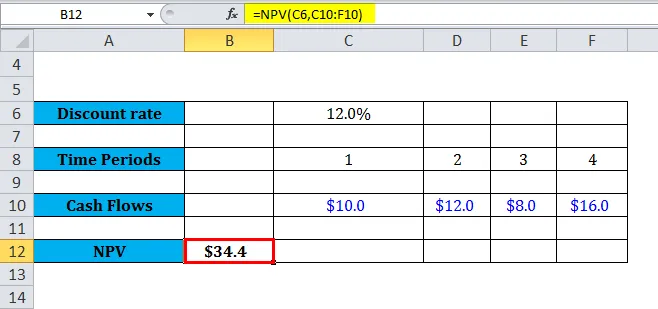
Проблеми з NPV
По-перше, у чому проблема з NPV в Excel? Чому стільки людей стикаються з проблемами під час її використання? Що ж, суперечить загальноприйнятій думці, функція NPV насправді не обчислює чисту теперішню вартість. Натомість він обчислює теперішню вартість серії грошових потоків, але не вичищає фактичний відплив грошових коштів за нульовий часовий період. Цей фактичний відтік грошових коштів фактично потрібно відняти вручну при використанні функції NPV.
Перш ніж розібратися в прикладі, давайте розберемося з деякою концепцією та розберемося, що насправді означає фінансовий показник. NPV - це безпосередньо різниця між вартістю та вартістю. Що означає, що для знаходження NPV ми просто приймаємо теперішню вартість серії майбутніх грошових потоків за певною дисконтовою ставкою, а потім просто віднімаємо, яка наша первісна вартість, щоб отримати цей потік грошових потоків.
Як використовувати функцію NPV в Excel?
Ця функція NPV дуже проста у використанні. Давайте тепер подивимося, як використовувати функцію NPV за допомогою деяких прикладів.
Ви можете завантажити цей шаблон Excel з функцією NPV тут - Шаблон програми Excel для програми NPVВізьмемо кілька прикладів. Припустимо, у нас є такі серії грошових потоків, як показано в наведених нижче прикладах:
Приклад №1
Припустимо, ми працюємо над наведеним нижче набором даних щодо надходження та відтоку грошових коштів:
Наведена нижче таблиця дає просту ілюстрацію того, як функція NPV працює в Excel.
Аргументи швидкості, застосовані до функції, зберігаються у комірці C11, а аргументи значень зберігаються у комірках C5-C9 електронної таблиці.
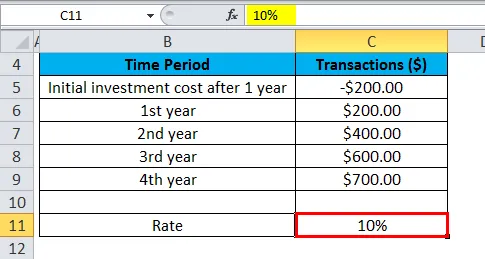
NPV вводиться в клітинку C12.
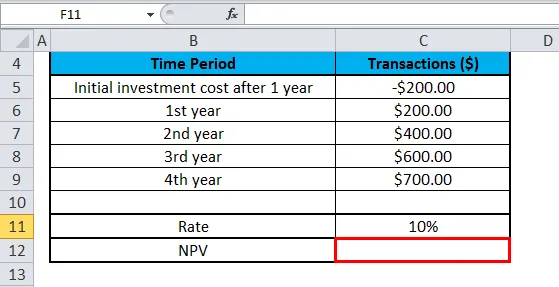
Формула NPV застосовується в клітині С12.
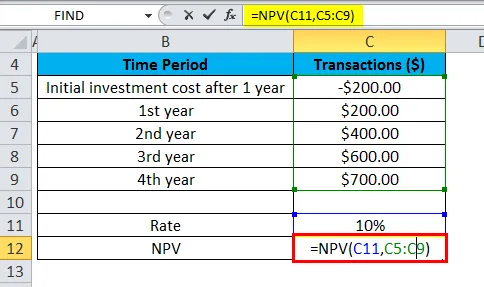
Коли ми застосуємо функцію NPV до набору даних у електронній таблиці, вона дає результат у розмірі $ 1128, 45.
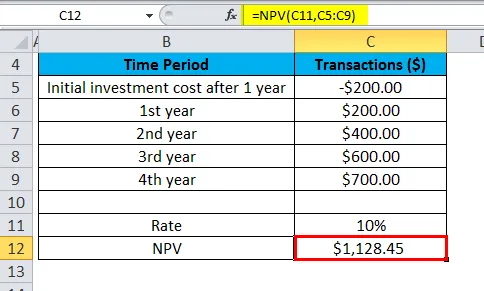
Зауважимо, що в цьому прикладі інвестиції, зроблені спочатку в розмірі 200 доларів США (показані в комірці С5), мали місце в кінці першого періоду. Саме тому це значення розглядається як перший аргумент (тобто значення1) функції NPV.
Наведений вище розрахунок NPV в розмірі $ 1128, 45 враховує початкові витрати в розмірі 200, 00 доларів у серії грошових потоків. Формула, яка використовується в комірці С12 для обчислення NPV, є:
= NPV (C11, C5: C9)
Приклад №2
Наведена нижче таблиця показує ще одну ілюстрацію того, де перший платіж здійснюється спочатку під час початку першої інстанції і чому цей платіж слід враховувати у функції NPV.
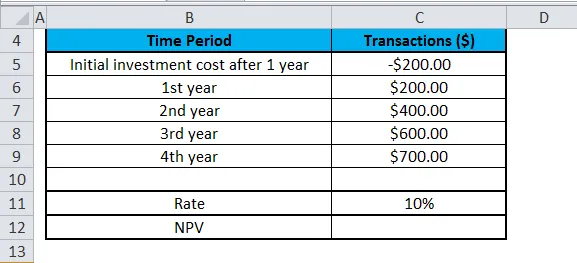
Коефіцієнт знову становить 10% і знаходиться в комірці C11, а аргументи значення, такі як грошовий потік транзакцій, знаходяться між клітинками в межах C5-C9 електронної таблиці. Функція NPV вводиться в комірку C12.
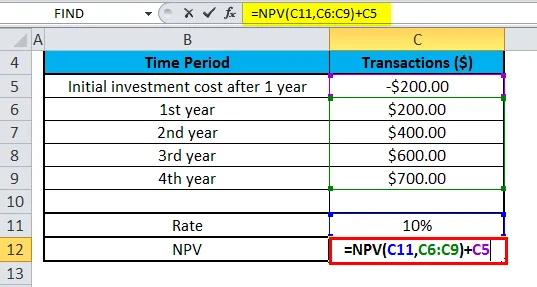
Цього разу, коли ми застосуємо функцію NPV до набору даних у таблиці, вона дає результат у розмірі 1241, 29 доларів.
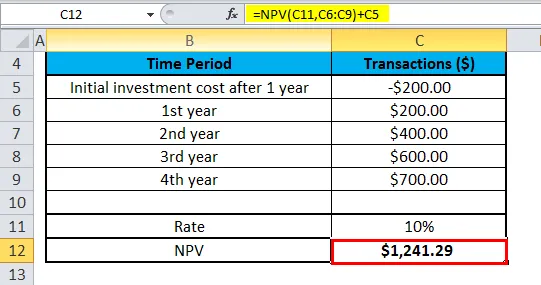
Ми зауважуємо, що інвестиція, зроблена спочатку в розмірі 200 доларів (показана у комірці C5), була здійснена під час інвестицій на початку першої інстанції, ця величина виключається в аргументах функції NPV. Натомість перший результат грошових коштів додається окремо до результату NPV.
Наведений вище розрахунок NPV у розмірі 1241, 29 доларів правильно виключає первісно вкладені грошові видатки в 200 доларів у серії грошових потоків, а потім виводить їх з результату формули NPV. Нижче наведена формула, яка використовується у комірці С12 для правильного обчислення NPV вище:
= NPV (C11, C6: C9) + C5
Як описано у вищенаведеному прикладі, формула NPV (чисте теперішнє значення) у excel заснована на грошових потоках у майбутньому. Якщо перший грошовий потік відбувається на початковій стадії першої інстанції, перше значення грошового потоку повинно бути виключене з аргументів значень і повинно бути додане до результату NPV окремо.
Що потрібно знати про функцію NPV?
- Інвестиції в NPV починаються на один період до дати руху грошового потоку value1 і закінчуються останнім грошовим потоком у списку. Розрахунок NPV на excel визначається майбутніми грошовими потоками. Якщо перший грошовий потік здійснюється на початку першого періоду, перше значення повинно бути безпосередньо додане до результату NPV, усунене в аргументах значень. Перегляньте приклади нижче для отримання додаткової інформації.
Візьмемо n як кількість грошових потоків у списку значень, формула NPV (чисте теперішнє значення) в Excel буде розрахована з використанням:
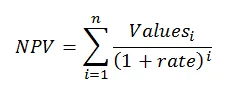
- Якщо аргументи надаються в діапазоні, а всі нечислові значення в діапазоні ігноруються.
- Якщо аргументи подаються окремо, числа, логічні значення, порожні комірки та текстове подання чисел обчислюються як числові значення, тоді як інші значення комірки, що знаходяться у формі тексту та помилок, ігноруються функцією.
- Ключова відмінність між функціями PV і NPV-функцією полягає в тому, що функція PV дозволяє потоку грошових коштів починатися або на початку, або в кінці періоду.
- Нам потрібно вводити транзакції, платежі та значення доходів у правильній послідовності, оскільки функції NPV використовують порядок 2-го аргументу, тобто value1, value2, value3…, щоб перевірити порядок руху грошових потоків.
- Функція NVP (Net Present Value) в останніх версіях Excel може приймати до 254 аргументів значення, але за допомогою Excel 2003, функція може подавати до 29 значень.
Рекомендовані статті
Це було керівництвом щодо функціонування NPV. Тут ми обговорюємо формулу NPV та як використовувати NPV разом із практичними прикладами та шаблонами Excel, які можна завантажити -
- Як використовувати функцію TEXT в Excel?
- Функція PMT в Excel
- Функція COLUMN Excel
- АБО Функція в Excel - Microsoft Excel